基础设置
通用
点击左上角头像 -「设置」-「通用」,可以对以下项目进行个性化设置:
- 是否开机自动启动;
- 是否开机启动至系统托盘;
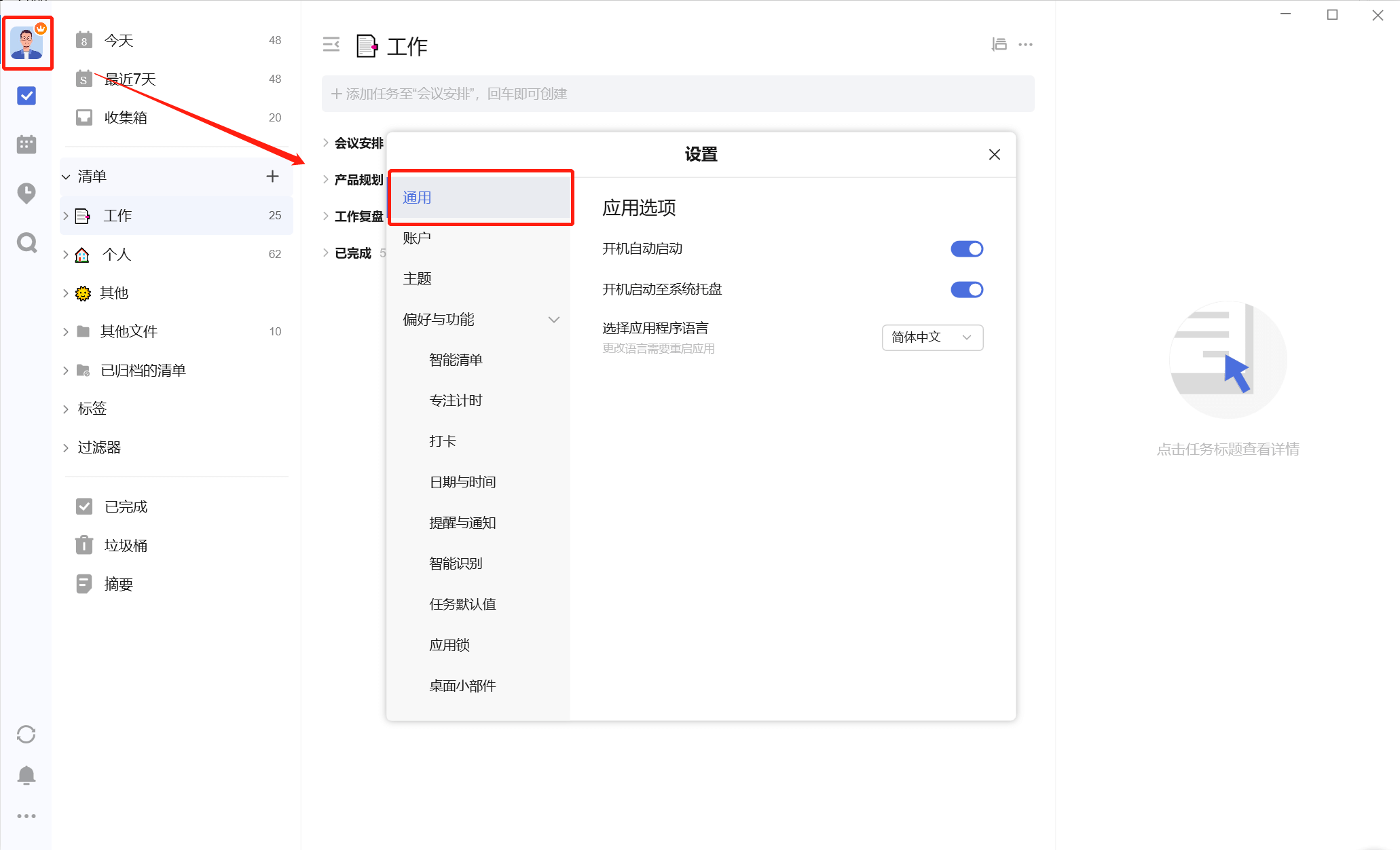
主题
滴答清单提供了 纯色、城市、季节等系列的多种主题,您可以点击左上角头像 -「设置」-「主题」根据喜好进行设置。
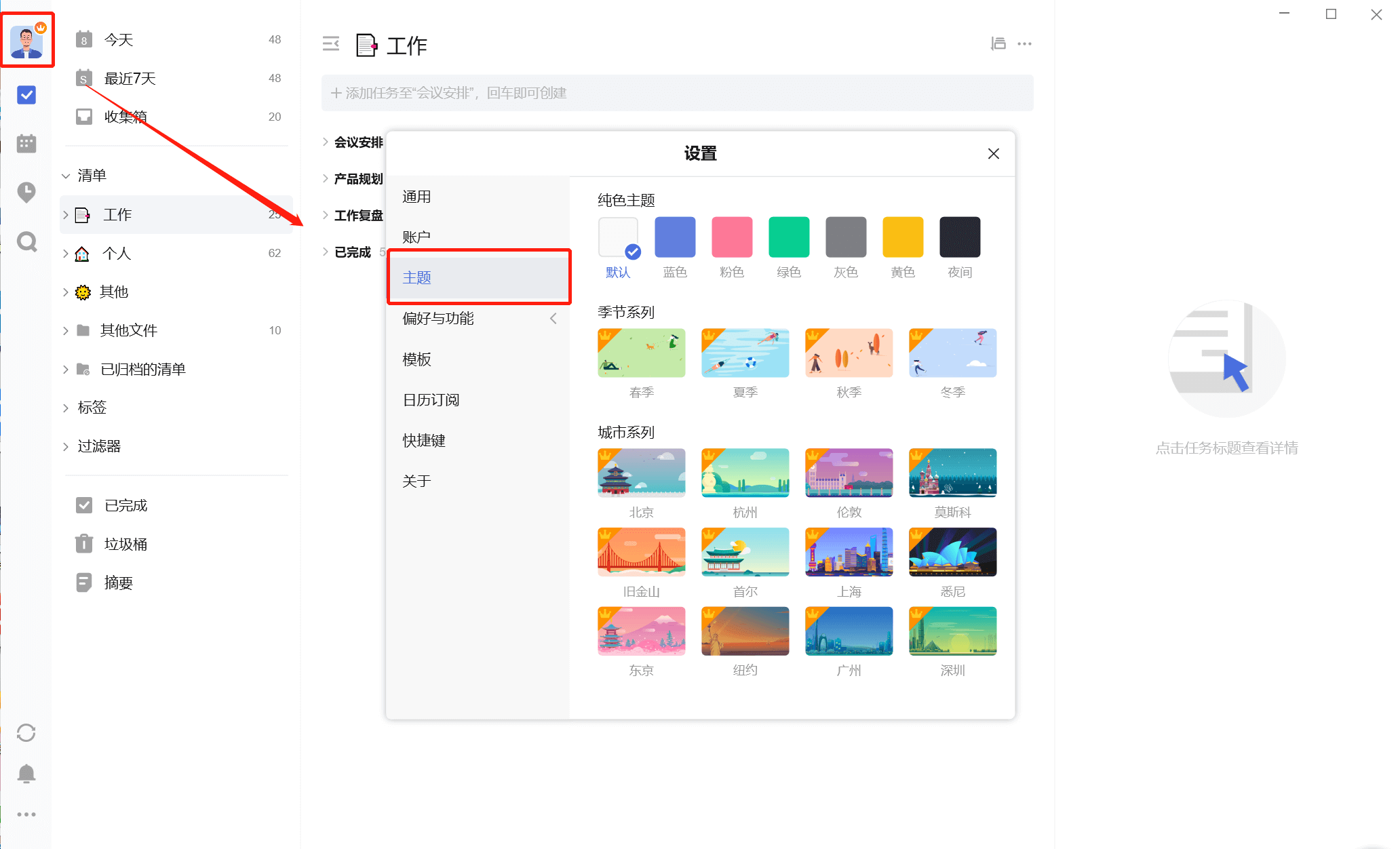
偏好与功能
时间与日期
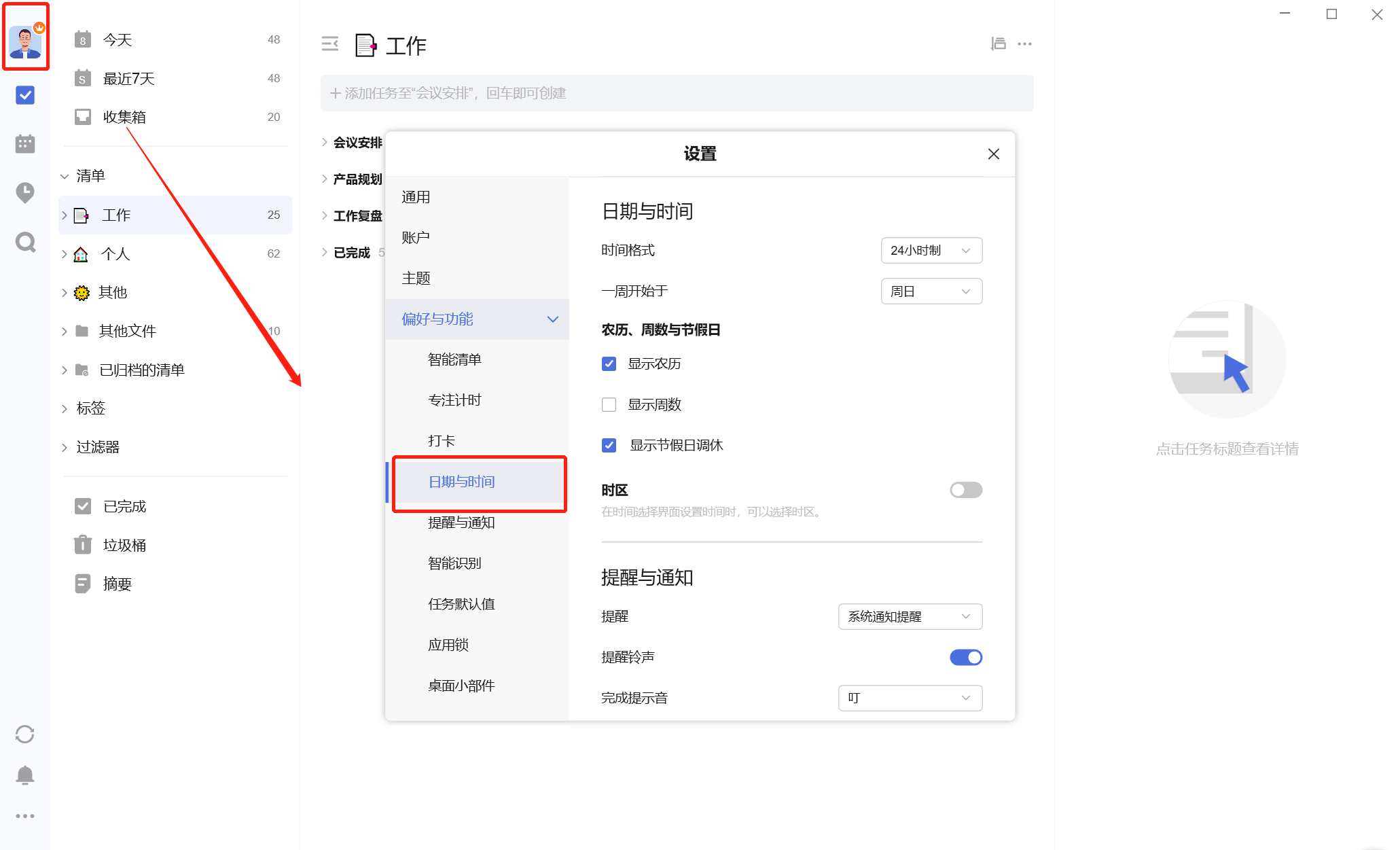
时间格式:可以选择12小时制或24小时制;
一周开始于:支持设置每周开始于周日/周一/周六;
农历、周数与节假日:可选择是否在日历中显示农历、周数和节假日;
倒数日模式:启用后,清单内各任务右侧的日期,将显示为倒数日,可以点击任务右侧的倒数日或日期进行切换;
时区:启用后,在设置时间时可以选择时区。
提醒与通知
提醒:可以选择在系统通知提醒、在应用内提醒和关闭提醒;
是否开启提醒铃声;
完成提示音:可以选择任务完成时的提示音;
任务默认值
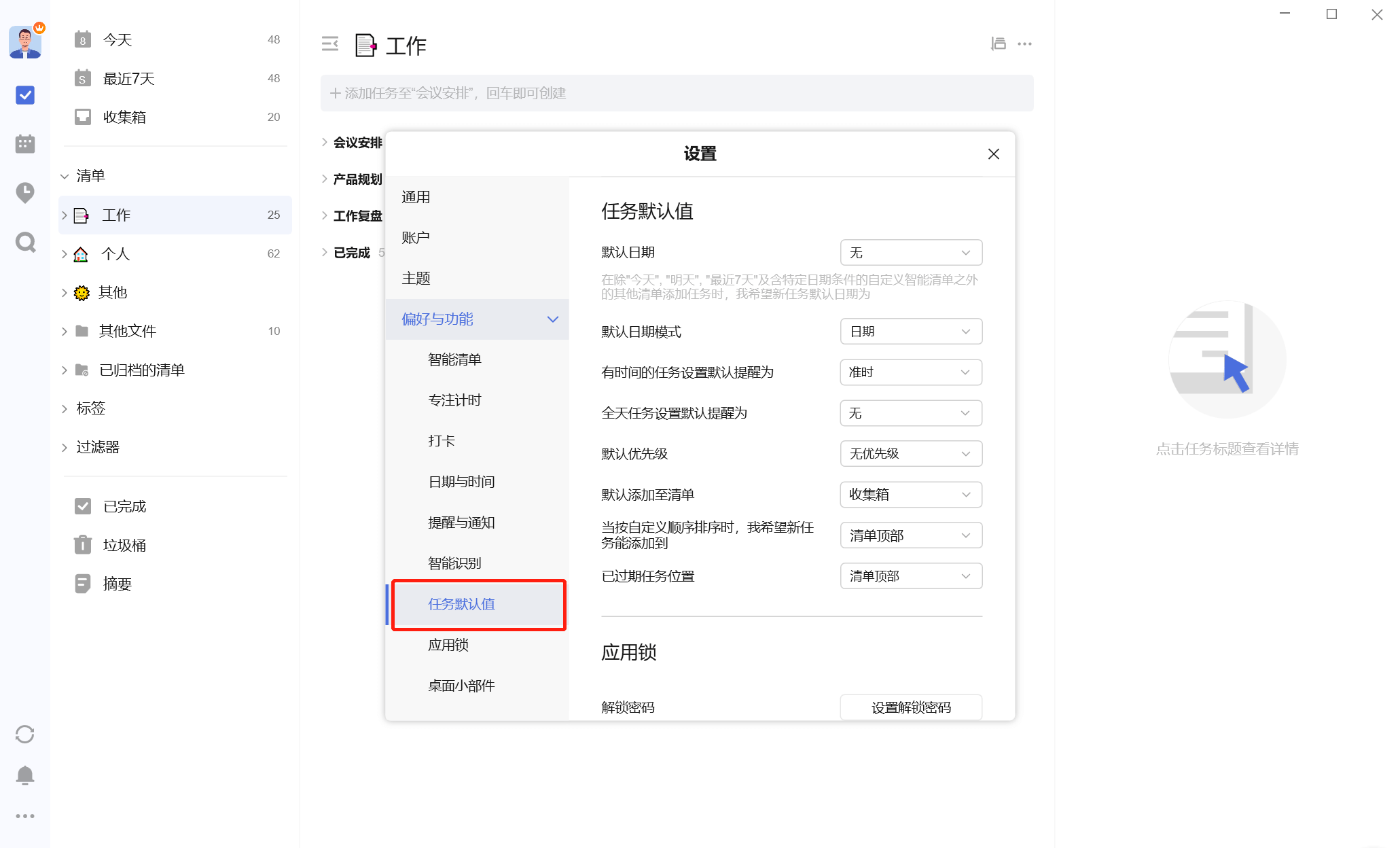
在「设置」中点击「任务默认值」,可以对任务日期、日期模式、提醒时间、优先级、添加到清单的位置和已过期任务的位置进行设置,之后创建的新任务会自动带上这些默认设置。
注:新任务默认设置对应用、小部件和状态栏生效,但智能清单“今天”、“明天”、“最近7天”和日历不受默认日期的影响。
应用锁
在这里可以对滴答清单单独设置应用密码。
桌面小部件
您可以在系统托盘右键滴答清单图标以添加桌面小部件,目前滴答清单支持两种小部件类型:
任务列表小部件 您可以在桌面添加多个任务列表小部件,并且可以拖拽小部件到屏幕顶部以自动隐藏。
日历视图小部件 您可以在桌面添加 1 个日历视图小部件以查看近期日程。
设置网络代理
如果您电脑没办法直接连接外网,可以选择网络代理方式来登录滴答清单。 在「设置」界面,点击「偏好与功能」中的「设置网络代理」,然后根据需要进行设置。
模板
滴答清单提供不同类型的任务模版,您可以点击左上角头像 -「设置」-「模板」开启此功能。开启后,您可以创建模板和从模板添加任务。
创建模板:在任务详情界面,点击右下角的「···」菜单,将某个任务保存为模板。保存后即可选择从模版中添加新任务。
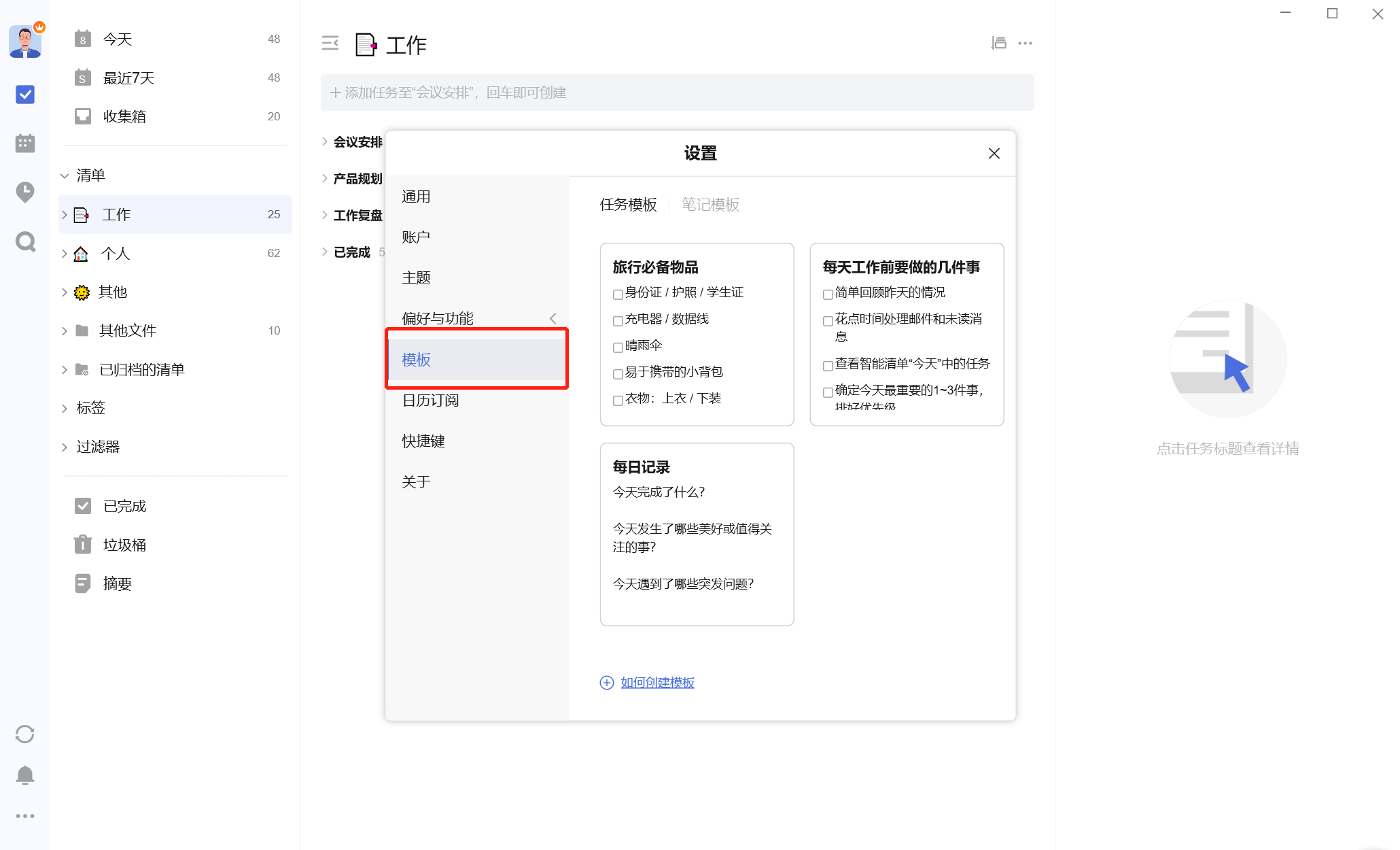
快捷键
在这里您可以查常规操作和任务操作的键盘快捷键。